Asus WL-330N: Čeština
Čeština: Asus WL-330N
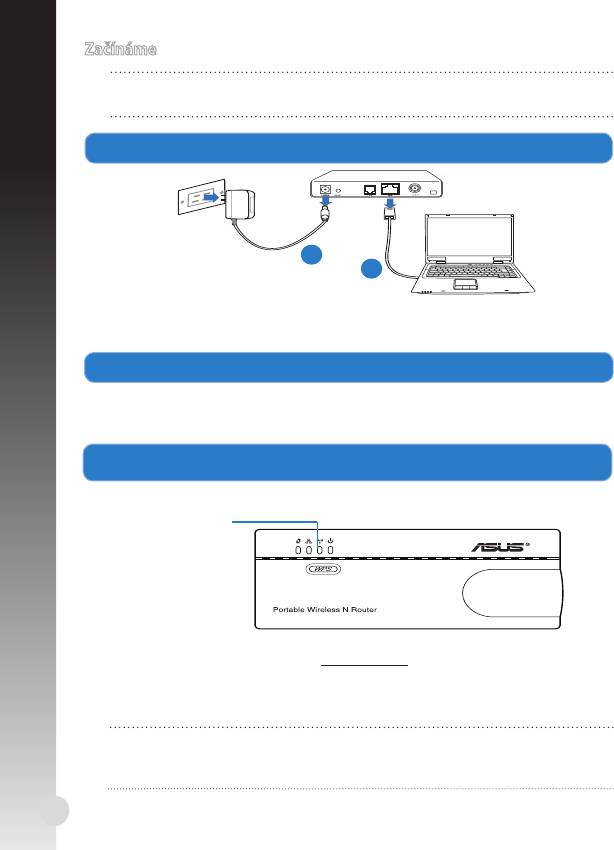
Začínáme
POZNÁMKA:: V případě režimu Bezdrátový směrovač začněte od kroku 1.
V případě ostatních provozních režimů začněte od kroku 2.
1. Odpojte napájení a vodiče/kabely od stávajícího uspořádání modemu. Odpojte napájení a vodiče/kabely od stávajícího uspořádání modemu.Odpojte napájení a vodiče/kabely od stávajícího uspořádání modemu.
a: Odpojte adaptér střídavého napájení od elektrické zásuvky a odpojte jej od
kabelového/ADSL modemu.
b: Odpojte síťový kabel od kabelového/ADSL modemu.
28
Modem
Čeština
a
b
2. Připojte a zapněte bezdrátový směrovač.
a: Pomocí síťového kabelu připojte počítač k portu LAN bezdrátového směrovače.
b: Pro připojení napájení bezdrátového směrovače použijte jeho napájecí
adaptér (1) nebo jeho napájecí kabel mikro USB (2).
3. Připojte se k webovému grackému uživatelskému rozhraní
bezdrátového směrovače (webové GUI).
a: Zkontrolujte, zda bliká indikátor LED bezdrátového připojení.
Indikátor
LED bez-
drátového
připojení
b: Ve webovém prohlížeči zadejte 192.168.1.1. Zadejte admin jako výchozí
uživatelské jméno a heslo.
c: Z webového GUI vyberte provozní režim a nakongurujte jeho nastavení
pro vaši konguraci bezdrátové sítě.
POZNÁMKA:
• Podrobnější informace viz uživatelská příručka na podpůrném disku CD.
• Pokud se webové GUI nespustí, viz část Odstraňování problémů.
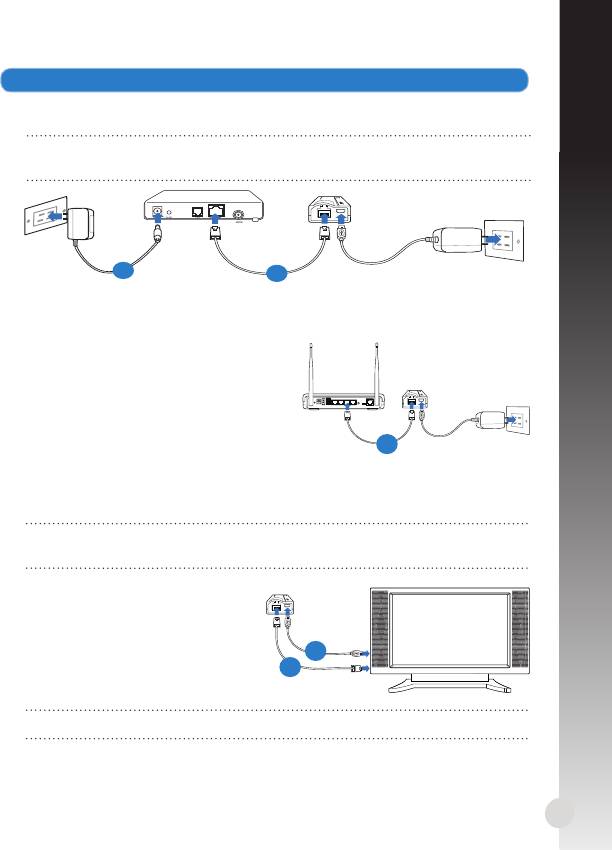
4.
Nakongurujte zařízení podle vašeho vybraného provozního režimu.
Režim Bezdrátový směrovač
DŮLEŽITÉ: Odpojte napájení a vodiče/kabely od stávajícího uspořádání
modemu.
a: Připojte napájecí adaptér modemu ke zdroji napájení.
b: Propojte modem a bezdrátový směrovač síťovým kabelem.
29
Modem
Čeština
a
b
Režim Přístupový bod
a: Propojte přístupový bod a bezdrátový
směrovač síťovým kabelem.
Režimy Opakovač a Aktivní bod
Pro připojení napájení bezdrátového směrovače použijte jeho napájecí adaptér
nebo jeho napájecí kabel mikro USB. Síťový kabel není zapotřebí.
POZNÁMKA: Další podrobnosti o používání kabelu mikro USB pro
napájení bezdrátového směrovače viz krok 2 v části Začínáme.
Režim Bezdrátový síťový adaptér
a: Připojte napájecí kabel mikro USB
k zařízení s rozhraním Ethernet,
například k internetové televizi.
b: Propojte zařízení s rozhraním
Ethernet a bezdrátový směrovač
síťovým kabelem.
POZNÁMKA: Další podrobnosti o provozních režimech viz část Provozní režimy.
ANT ANTReset Power On/Off USB LAN4 LAN3 LAN2 LAN1 WPS
On Off
ADSL
a
a
b
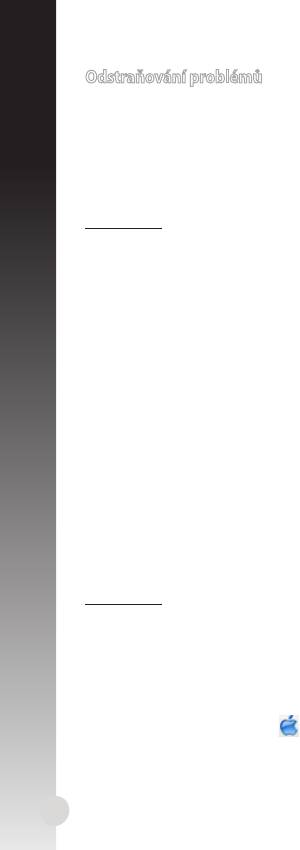
Odstraňování problémů
Otázka 1: Nelze přistupovat k webovému grackému
Čeština
uživatelskému rozhraní (GUI) a kongurovat nastavení
bezdrátového směrovače.
• Ukončete a znovu spusťte všechny spuštěné webové prohlížeče.
• Podle následujících kroků nakongurujte nastavení počítače podle
nainstalovaného operačního systému.
POZNÁMKA: Viz kopie obrazovek v Doplňkové příručce.
Windows 7
A. Deaktivujte server proxy, je-li aktivován.
1. Klepnutím na Start > Internet Explorer spusťte webový prohlížeč.
2. Klepněte na Tools (Nástroje) > Internet options (Možnosti Internetu) >
na kartu Connections (Připojení) > LAN settings (Nastavení místní sítě).
3. Na obrazovce Nastavení místní sítě (LAN) zrušte zaškrtnutí políčka Na obrazovce Nastavení místní sítě (LAN) zrušte zaškrtnutí políčkaNa obrazovce Nastavení místní sítě (LAN) zrušte zaškrtnutí políčka Use a
proxy server for your LAN (Použít pro síť LAN server proxy)Použít pro síť LAN server proxy).
4. Po dokončení klepněte na OK.
B. Proveďte nastavení TCP/IP pro automatické získání adresy IP.
1. Klepněte na Start > Control Panel (Ovládací panely) > Network and
Internet (Síť a Internet) > Network and Sharing Center (Centrum sítí a
sdílení) > Manage network connections (Spravovat síťová připojení).
2. Vyberte Internet ProtocolVersion 4 (TCP/IPv4) (Protokol IPv4 (TCP/Internet Protocol Version 4 (TCP/IPv4) (Protokol IPv4 (TCP/Protokol IPv4 (TCP/
IPv4)) a potom klepněte na Properties (Vlastnosti).
3. Zaškrtněte políčko Obtain an IP address automatically (Získat adresu IPZískat adresu IP
ze serveru).
4. Po dokončení klepněte na OK.
C. Deaktivujte telefonické připojení, je-li aktivováno.
1. Click Start > Internet Explorer to launch the browser.
2. Klepněte na Tools (Nástroje) > Internet options (Možnosti Internetu) >
na kartu Connections (Připojení).
3. Zaškrtěte políčko Zaškrtěte políčkoZaškrtěte políčko Never dial a connection (Nikdy nevytáčet připojení).
4. Po dokončení klepněte na OK.
Mac 10.5.8
A. Deaktivujte server proxy, je-li aktivován.
1. Na panelu nabídek klepněte na Na panelu nabídek klepněte naNa panelu nabídek klepněte na Safari > Preferences... (Předvolby...)Předvolby...) > na
kartu Advanced (Upřesnit)Upřesnit).
2. V seznamu protokolů zrušte výběr FTP Proxy (FTP server proxy)FTP server proxy) a Web
Proxy (HTTPS) (Webový server proxy (HTTPS))Webový server proxy (HTTPS)).
3. Po dokončení klepněte na OK.
B. Proveďte nastavení TCP/IP pro automatické získání adresy IP.
1. Klepněte na ikonu Apple > System Preferences (SystémovéSystémové
předvolby) > Network (Síť)Síť).
2. Vyberte Ethernet a vyberte Using DHCP (Pomocí protokolu DHCP)Pomocí protokolu DHCP) v poli
Congure (Kongurovat)Kongurovat).
3. Po dokončení klepněte naPo dokončení klepněte na Použít.
30
Оглавление
- English
- English
- English
- Français
- Français
- Français
- Deutsch
- Deutsch
- Deutsch
- Italiano
- Italiano
- Italiano
- Русский
- Русский
- Русский
- български
- български
- Čeština
- Čeština
- Dansk
- Dansk
- Dansk
- Nederlands
- Nederlands
- Nederlands
- Suomi
- Suomi
- Ελληνικά
- Ελληνικά
- Ελληνικά
- Magyar
- Magyar
- Lietuvių
- Lietuvių
- Norsk
- Norsk
- Polski
- Polski
- Português
- Português
- Română
- Română
- Română
- Slovensky
- Slovensky
- Slovensky
- Español
- Español
- Español
- Svenska
- Svenska
- Svenska
- Українська
- Українська




